Merhaba, bu yazımda sizlere HPE’nin Synergy, Proliant, DL ve ML tipi rack ve şasileri üzerinde patch, firmware ve ILO update işlemlerini gerçekleştirebileceğiniz, aynı zamanda oldukça güzel raporlamalar yapmanızı sağlayan HP ILO Amplifier Pack uygulamasından bahsedeceğim. Menüleri oldukça fazla olan arabiriminin yarısını şimdi, diğer yarısını da önümüzdeki makalemde anlatmaya çalışacağım. Bu sebeple Part – I olarak başlıyorum.
HP ILO Amplifier Pack uygulaması HPE web sayfasında free bir uygulama olarak bulunmaktadır. Kullanmakta olduğunuz sunucularınız aşağıdakilerden birisi ise, ILO Amplifier Pack uygulamasını kullanabilirsiniz.
- HPE Synergy
- HPE Proliant (DL, ML)
- HPE BladeSystem
- HPE Apollo Sistemleri
- HPE Superdome X
- HPE Superdome Flex
- HPE 3PAR Storesrv
- HPE Nimble Depolama
- HPE StoreVirtual VSA Depolama
- HPE FlexFabric
- HPE Converged System
- Proliant DL Series
OVF formatında indirmiş olduğunuz HPE ILO Amplifier Pack uygulamasını dilediğiniz bir yere deploy edebilirsiniz. Deploy ettikten sonra ilgili ip adresini verebilirsiniz. Ardından direkt olarak web arayüzü üzerinden karşınıza gelecek ve ortamınızdaki sunucuları sizin verdiğiniz IP kriterlerine göre arayıp inventory içerisine ekleyecektir.
Yapmanız gereken sunucularınızın ILO ip adreslerini, kullanıcı adı ve şifreleriyle ILO Aamplifier Pack içerisine eklemek olacaktır. Dilerseniz, hemen ilk menüsünden anlatmaya başlayalım. Öncelikle çok şık ve kullanışlı olan Dashboard menüsünden başlayalım. Bu menü içerisinde sunucularınızın adedini, health durumlarını, üzerlerindeki warning uyarılarını, hata loglarını görebilirsiniz. Ayrıca Gen8, Gen9 ve Gen10 olmak üzere sunucularınızın hangi nesil olduğunu da dashboard üzerinde görebilirsiniz.
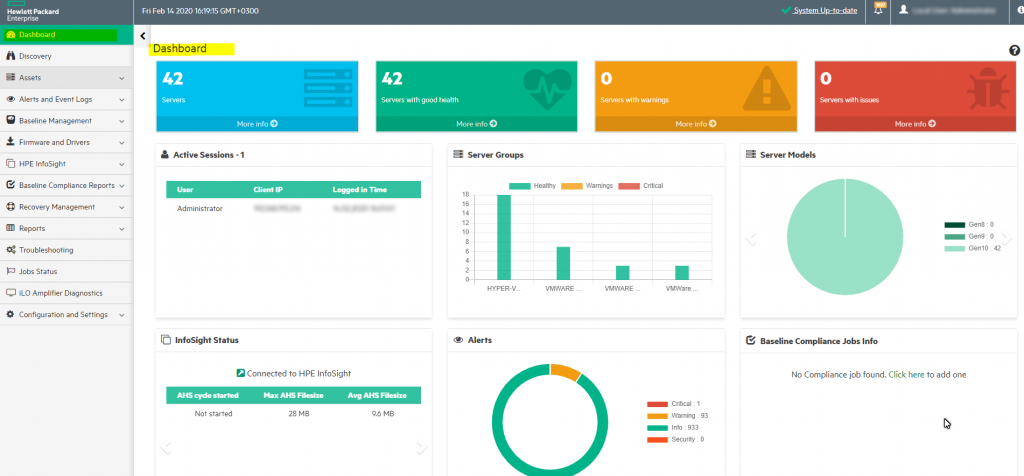
Discovery menüsü ise adından da anlaşıldığı gibi ortamda bulunan sunucularınızı eklediğiniz kısımdır. Add Server sekmesi altında sunucunuzun ILO ip adresini ya da FQDN adresini yazabilirsiniz. Kullanıcı adını ve şifresi ile ekleme işlemini yapabilirsiniz. Ya da ILO Federation group sekmesinden otomatik olarak ekleyebilrisiniz.
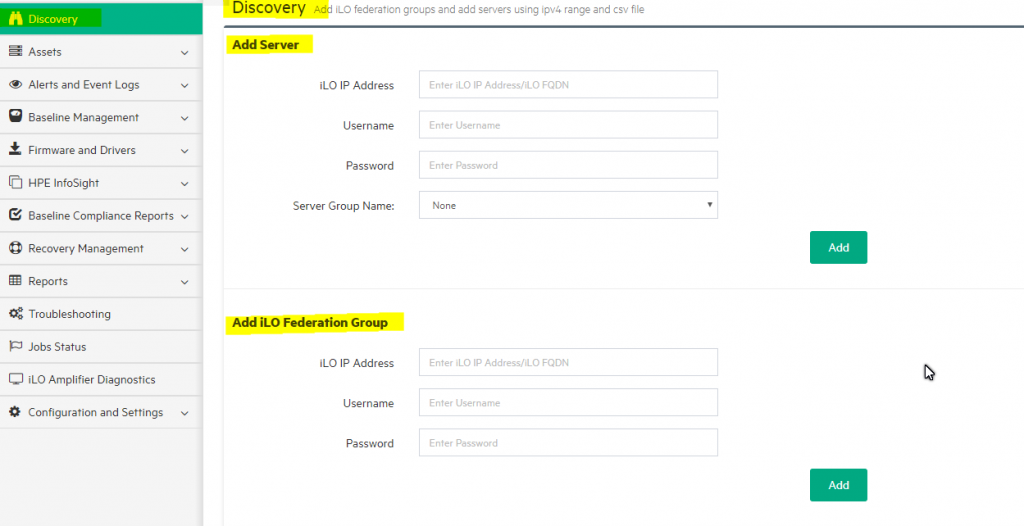
Burada farklı alternatifleriniz de bulunmaktadır. Add Ipv4 Range sekmesinden ILO’larınızın başlangıç ve bitiş ip adreslerini yazarak, yine kullanıcı adı ve şifrenizi girerek ekleme de yapabilirsiniz. Sunucularınızı eklemek için son yöntem ise Add from a file seçeneğidir. Bu noktada ILO ip adreslerinizin ya da sunucu FQDN’lerinizin bulunduğu bir csv dosyasını göstererek upload edebilir ve bu şekilde de ekleme işlemini gerçekleştirebilirsiniz.
Assets menüsü içerisinde 3 bölüme ayrılmaktadır. Bunlar sırası ile aşağıdaki gibidir.
- Servers
- ILO Federation Groups
- Server Groups
Servers sekmesi ile başlayalım. Bu kısımda yukarıda az önce eklemiş olduğunuz ortamdaki sunucularınızı, ILO ip adresleri, seri numaraları ve isimleri ile birlikte health durumu, sunucu modeli ile detaylı bir şekilde göreceksiniz. Yukarıda yine Add Server kısmından yeni bir sunucu eklemeniz de mümkündür.
ILO Federation Groups sekmesi içerisine gruplarınızı ekleyebilirsiniz. Ya da gruplar oluşturabilirsiniz. Ya da var olanı grubunuz içerisine join edebilirsiniz.
Server Groups sekmesi içerisinde ise mevcut sunucularınızı marka, model ya da yapınıza göre Vmware, hyperv gibi gruplayabilirsiniz. Edit Group seçeneği ile de gruptaki sunucuları çıkarabilir ya da dahil edebilirsiniz.
Sıradaki menümüz ise Alerts and Events Logs sekmesidir. Bu menü de kendi içerisinde aşağıdaki gibi üç kısıma ayrılmaktadır.
- Managed Servers Alerts
- Activity Logs and Alerts
- Product Entitlement Report
Managed Servers Alerts seçeneğinden başlayalım. Bu alanda sunucularınızın ip adresi, alert category kısmını, uyarının adını ve sunucu zaman ayarlarını kolaylıkla görebilirsiniz. Üstelik alt kısımdan Export to csv seçeneği ile dışarıya alabilirsiniz.
Activity Logs and Alerts kısmında ise sunucularınız üzerindeki log ve uyarıları görebilirsiniz. Burada event isimlerini, uyarının türünü, en son hangi kullanıcının sisteme ne zaman giriş yaptığını ve ne yaptığı gibi logları kolaylıkla görebilirsiniz. İsterseniz bu alandaki logları clear all diyerek temizleyebilir, isterseniz export to csv diyerek dışarı alabilirsiniz.
Product Entitlement Report menüsü içerisinde ise HPE ILO Amplifier ile yönetmekte olduğunuz sunucuların envanterini oluşturabilirsiniz. Öncelikle bu alana Passport User ID girişi yapmalı ve country seçimi yapmalısınız. Hemen ardından Submit Request diyerek envanterinizin oluşmasını sağlayabilirsiniz.
Baseline Management menüsü de kendi içerisinde aşağıdaki başlıkları kapsamaktadır.
- Firmware Baseline
- Configuration Baseline
- OS Baseline
İlk seçenek olan Firmware Baseline kısmından güncellemek istediğiniz bir firmware versiyonunu Import Baseline diyerek ILO Amplifier Pack üzerine ekliyorsunuz. Ardından tüm ILO’larınız eklemiş olduğunuz versiyona güncellenecektir.
Configuration Baseline kısmında new diyerek yenibir baseline oluşturabilirsiniz. İsterseniz import ederek sunucunuz üzerinden direk içeri aktarabilirsiniz.
OS Baseline seçeneğinde ise hostlarınıza yüklemek istediğiniz işletim sistemi versiyonlarını baseline haline getirebilir. Ve bu şekilde otomatik yüklemeleri sağlayabilirsiniz. Bunu bir os imajı olarak ta düşünebilirsiniz. Import etmiş olduğunuz OS baseline, hostlarınıza imaj gibi kurulum yapmanızı sağlayacaktır.
Bir diğer menümüz olan Firmware and Drivers menüsü ise kendi içinde aşağıdaki seçeneklere ayrılmaktadır.
- Server Updates
- Update Jobs Monitor
Server Updates kısmı en önemli özelliklerden birisidir. Bu alanda yönetmiş olduğumuz tüm sunucularınıza firmware, os ve configuration kurulumlarını yapailirsiniz. Online ve offline olmak üzere iki adet seçenek kullanılabilir. Sıralamada görüldüğü gibi öncelikle update type belirlemeniz gerekmektedir. Yukarıda ILO Amplifier Pack uygulamasının Gen8, Gen9 ve Gen10 sunucuları desteklediğini söylemiştim. Sunucularınıza online olarak yüklemek istediğiniz ayarlarınızı dilediğiniz gibi seçebilirsiniz.
Ben canlı ortamlar kullanıldığından dolayı offline methodu kullanmanızı öneriyorum. Dilerseniz sunucuya update yüklenir. Reboot server işaretlenmediğinde, siz manual edene kadar yükleme gerçekleşmez. Managed server kısmında update geçmek istediğiniz sunucuları seçiyor ve ilgili ILO kullanıcı adı şifrelerini giriyorsunuz. Ardından yükleme yapılacak olan baseline seçiminizi yaparak işlemi tamamlayabilirsiniz.
Update Jobs Monitor menüsünde ise yukarıdaki seçenekte gerçekleştirmiş olduğunuz update işlemlerinin joblarını görüyorsunuz. İşleminizin adı, ID numarası, durumu ve herhangi bir hata mesajı olup olmadığını izleyebilirsiniz.
Bu yazımda HPE’nin Synergy, Proliant, DL ve ML tipi rack ve şasileri üzerinde patch, firmware ve ILO update işlemlerini gerçekleştirebileceğiniz HPE ILO Amplifier Pack uygulamasının kullanımından bahsetmeye çalıştım. Makalemin part-I kısmı bu kadardı. HPE ILO Amplifier Pack Part-II yazımda görüşmek üzere. Faydalı olması dileğiyle.
